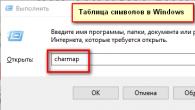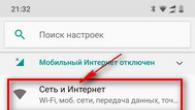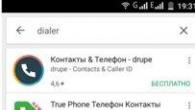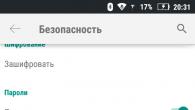Reisen til musepekeren er en unormal situasjon. Hvis du observerer dette, bør flere grunner utelukkes for hvilken slik atferd kan observeres.
Les det samme:
Arbeidsflate
Når musemarkøren trekker seg, kan det være forskjellige grunner til det. Den mest åpenbare tingen kommer i tankene om musemarkøren vri - sjekk arbeidsflaten. Denne oppførselen til en datamaskin manipulator kan skyldes utålmodige mindre elementer på arbeidsflaten, samt tilstopping av musesensoren. Se forsiktig på sensoren og på overflaten som musen beveger seg. Hvis du finner utenlandske gjenstander, fjern dem forsiktig. Når du sletter forurensning fra musesensoren, må du ikke bruke strømmen og ikke overdrive den, ellers kan enheten bli skadet.
Noen ganger er musen på overflaten som den ikke burde være. Hvis du har en mekanisk mus med et hjul inne, kan det fungere på glasset. Imidlertid involverer de fleste optiske datamaskinmanipulatorer som produseres i dag bruk av teppet. Hvis du har en musemarkør, kan du prøve å endre arbeidsflaten.
Sjåfør musen
Feil i arbeidet med programvaren som er ansvarlig for funksjonen til en datamaskinmanipulator, kan være årsaken til kryssen av markøren. Hvis du ser på at musemarkøren vri, gjør en fullstendig fjerning av musdriveren fra systemet, og start deretter på nytt og installer den nyeste versjonen av driveren igjen.
For høy musfølsomhet
Noen ganger skjer det at den for høye DPI-verdien fører til en liten rykk av markøren når du beveger musen. For å eliminere denne årsaken, endrer du bare DPI-verdien til lavere. Dette kan gjøres som vanlige verktøy i operativsystemet gjennom "Kontrollpanel" og ved hjelp av musdriveren hvis den er installert.
Virus
Det skjer sjelden, men noen ganger viral aktivitet kan føre til en jerfi-markør. Hvis du tror at datamaskinen din kan være infisert, er det nødvendig å utføre en komplett og dyp skanning av hele systemet. Før du skanner, se på datoene for å oppdatere antivirusdatabasene: Hvis det er langt i det siste, bør antivirusbasene oppdateres til deres nåværende tilstand, og bare da for å skanne. Hvis oppdateringsveiviseren ber om en omstart av datamaskinen, hør på den og start systemet på nytt.
4rev.ru.
Hvorfor Jerges Mouse Cursor

I mange fora klager brukerne at musepekeren skjelver når datamaskinen fungerer, noen ganger selv om musen er deaktivert. Faktisk er årsakene til en slik markøradferd mye, men artikkelen vil beskrive de som løser det under kraften til den vanlige brukeren.
Til å begynne med, vær oppmerksom på musen din, hvis den er fargerik, eller med et mønster, prøv å erstatte det. Det skjer også at noen glemmer mottakeren av radiosignalet til en trådløs mus i USB-kontakten, og musen selv på den ujevne overflaten, som et resultat, faller laseren feil på fotoreceptoren, og markøren begynner å rive. Hvis det ikke er i tidligere grunner, er det mulig å komme tid til å rengjøre musen selv, noen ganger hår eller støvpinner på laserøyet. Dusting kan være, som på den ytre overflaten av linsen, og inne i musen, fordelene med slissene i den. Hvis det ikke hjalp, be om en mus fra din nabo i noen minutter, og installer det på datamaskinen, bare for å sjekke, vil du skjelve markøren eller ikke, det vil vise om musen er riktig.
Denne oppførselen til musen markøren er også lagt merke til når du bruker ATI Family Video Cards. Årsaken ligger i verktøyet som er en del av skjermkortdriverne, nemlig ATI Evernal Event Utility. Så, slik at det ikke er noen problemer med musen, må du deaktivere den. For dette klikket høyreklikk Mus på "Min datamaskin" -ikonet og velg "Office". I vinduet som åpnes, velg "Tjenester og applikasjoner", og deretter "Tjenester" Finn ATI eksterne hendelsesverktøy, og velg deretter "Deaktivert" i Start-typen, og start datamaskinen på nytt.
I tillegg til disse grunnene kan de samme symptomene manifestere seg hvis datamaskinen din er infisert, eller en feil i enkelte enheter.
Hvorfor bruke Windows Update?
Hva er forskjellen mellom Windows 8 fra Windows 10
it-monstr.ru.
Hvis markøren oppfører seg uvanlig
Det skjer at musemarkøren begynner å skjelve og gradvis bevege seg over skjermen spontant. Dette skyldes overløpet av en spesiell buffer hvor musen sender dataene, og Windows sparer dem. Som standard bestemmes størrelsen på denne bufferen av 100 pakker, hvorpå bufferen er overfylt. Jitteren og bevegelsen av markøren indikerer at bufferen er for liten til musen som brukes. Eliminer problemet ved å øke bufferstørrelsen. Åpne "Start", "Kontrollpanel". Klikk på Dobbeltklikk på musikonet. I vinduet som åpnes, gå til "Utstyr" -fanen og klikk på Egenskaper-knappen.
Klikk på Dobbeltklikk på musikonet. I vinduet som åpnes, gå til "Utstyr" -fanen og klikk på Egenskaper-knappen.  Klikk på "Avanserte innstillinger" -fanen og øk verdien i "Lengde på inngangsbufferen", og sett på størrelsen på 150-200 pakker, og trykk deretter på OK.
Klikk på "Avanserte innstillinger" -fanen og øk verdien i "Lengde på inngangsbufferen", og sett på størrelsen på 150-200 pakker, og trykk deretter på OK.  Etter at handlingene er gjort, beroliger markøren vanligvis ned og oppfører seg som vanlig, det vil si, lydig og glatt glir på skjermen.
Etter at handlingene er gjort, beroliger markøren vanligvis ned og oppfører seg som vanlig, det vil si, lydig og glatt glir på skjermen. tipkelettle.blogspot.ru.
Hvorfor skjelvede musemarkør? De viktigste årsakene og alternativene for deres løsning
2017-05-06 klokka 00:35.Hilsen til deg, kjære lesere.
Det er mange grunner, på grunn av hvilken musemarkøren skjelver på datamaskinen. Og i artikkelen vil jeg prøve å fortelle om alt mulig. Så snart du klarer å finne ut kilden til problemet, kan du umiddelbart gjøre noe med en manipulator.
Utenlandske gjenstander (til innhold)
Den første og vanligste grunnen til at peker-skjelvene skjelver, er det treffet av tredjepartsartikler i selve mekanismen. Når du øker musen opp, bør du være oppmerksom på den optiske komponenten. Ofte er smuss, støv, ull og mer tilstoppet inn i sensoren.
Overskytende elementer må fjernes, og for ikke å skade laseren.

Feil arbeidsflate (til innhold)
Umiddelbart må du si at manipulatoren må være på en spesiell overflate. Den beste løsningen kan kalles trygt en monotonert teppe. Selvfølgelig kan gamle prøver med en gummiboll inne i gjennomsiktig glass, men vi vurderer ikke slike tilfeller, siden disse enhetene i dag er ekstremt sjeldne.

Løsning Enkel - Prøv å flytte musen til en annen overflate. Kanskje dette vil eliminere problemet.
Noen ganger skjelver markøren i Windows 7 på grunn av injeksjonen av den ondsinnede programvaren. Det er ikke vanskelig å definere, og derfor kan du bruke enhver passende løsning.

Høy følsomhet (til innhold)
Noen ganger pilen på dataskjermen twisters som følge av feil installasjon av komponenten. For å gjøre dette må du komme til "Kontrollpanel" og kalibrere varen. I tillegg, hvis en spesiell brukes til musen programvare, Det er nødvendig å kontakte ham. Det er veldig sannsynlig at det er her at det er nødvendig å sette alle installasjonene, selv den enkleste.

Driverproblemer (til innhold)
Noen ganger oppstår problemer med plug-in som følge av en skadet eller utdatert driver. Løsningen er enkel - installering av. For å gjøre dette, i Windows 8 eller andre nyere versjoner, må du gå til "Kontrollpanel", "Enhetsbehandling", og deretter i den aktuelle delen, klikk "Oppdater".

I tillegg kan du gå til den offisielle nettsiden til produsenten og laste ned programvare.
Oppdateringer (til innhold)
Fra den syvende versjonen og avsluttende Windows 10 har utviklerne gitt et nyttig verktøy - "systemoppdatering". Men han kan forårsake problemer. Så, et nytt tillegg, noen ganger det forårsaker en konflikt med tilkoblede enheter. For eksempel, ofte etter å ha fjernet supplementet KB2847204, stoppet pilen å hoppe.
Programmer (til innhold)
Noen ganger oppstår problemer når programarbeidet fungerer. For eksempel, i AutoCada, begynner markøren å skjelve, selv på en tom skjerm var alt bra. Dette manifesterer seg som følge av feil installasjon av selve søknaden. Hva skal jeg gjøre i dette tilfellet? Alt er enkelt - installer programmet på nytt. Sann først, det er best å rengjøre registeret.
Problemer med trådløs mus (til innhold)
Hvis du plutselig har en ekstra kablet manipulator, prøv å koble den til. Når en radio-mus fungerer med problemer, sjekk ut noen viktige punkter:

Dette skjer ofte på en bærbar PC, siden det er nettopp med dem at elementene beskrevet ovenfor brukes oftest.
Utilfredsstillende arbeid i en tekstredigerer (til innhold)
Ofte oppstår brukere med situasjonen når markøren hopper inn i ord. Slike symptomer er tilknyttet direkte med funksjonene i kombinasjonen av programmet og operativsystemet som brukes. Hvis du plutselig la merke til det feilaktige arbeidet til pilene utelukkende i ovennevnte søknad, vil løsningen bli installert på nytt. På dette emnet på Internett kan du til og med finne mange videoer der grunnene og alternativene for fjerningen er beskrevet.

Jeg håper at denne artikkelen vil hjelpe deg med å takle musens feil arbeid. Abonner og fortell andre.
windwix.ru.
Fryser (tråkk) Bluetooth Bluetooth-markør på en datamaskin. Hva å gjøre?
Hei! Jeg forteller deg i dag om problemet som jeg opplevde meg selv på. Og selvfølgelig vil jeg skrive om løsningen som hjalp meg. Alt er sjekket for deg selv 🙂
Jeg har en bærbar datamaskin. Siden skjermen er koblet til den, har jeg brukt et trådløst tastatur i svært lang tid og musen. Det er behagelig. Mange mus har allerede endret seg i løpet av denne tiden, og de er alle tilkoblet via USB-adaptere (2,4 GHz, eller 5 GHz). Den andre dagen bestemte jeg meg for å kjøpe en ny mus. Jeg bestemte meg for å ta en god en, så jeg kjøpte Logitech MX Master Wireless / Bluetooth. Som kan kobles til en datamaskin, eller en bærbar datamaskin både av Bluetooth og via USB-mottakeren i settet. Jeg vil umiddelbart si at løsningen er egnet for alle Bluetooth-mus.
Jeg koblet først musen til den bærbare datamaskinen gjennom mottakeren. Men da bestemte jeg meg for å koble via Bluetooth. Så mer praktisk, 1 USB-port er utgitt, og forbindelsen er mer stabil (ingen forstyrrelse). Jeg har installert Windows 10, så jeg koblet musen om et par sekunder.

Med tilkobling av problemer i det hele tatt. Alt kobles automatisk til, alt er klart her. Men det var et problem som var veldig anstrengt.
Bluetooth Teddy Bear: Slår av og senker markøren i Windows 10
Essensen av problemet er at hvis du ikke beveger markøren ca. 3, la musen på kort tid, synes det å være frakoblet. Og når du begynner å flytte musen, henger markøren, og deretter fanges. Lang våkner opp. For eksempel: Åpnet siden på Internett, leser du, flytter musen, og markøren over en annen fangst (kanskje raskere).
Det er veldig merkbart, og veldig irriterende. Ok, musen slått av i 5-10 minutter (for energibesparende), men her en andre 2-3. Og det er nesten umulig å bruke. Hele tiden fanger markøren musen.
Jeg koblet tilbake via USB-mottakeren. Jeg var opprørt og begynte å tenke på hva et problem kunne være.
Og så kom en ide til tankene. Svært ofte skyldes slike problemer det faktum at Windows slår av visse enheter for energibesparelse. Jeg bestemte meg for å prøve å deaktivere Bluetooth-modulens nedleggelse.
Og det hjalp!
Løsning: Forby en Bluetooth-modulavstenging
Åpne Enhetsbehandling praktisk for deg. Du kan via søket.
Datamaskinen og dens komponenter - teknikken er uforutsigbar. En rekke feil og funksjonsfeil i hennes arbeid er ganske vanlig. Hvordan være hvis musen går over skjermen? Hva må tas for å rette opp situasjonen? Hvor farlig er farlig? Forstå alt dette er ikke så vanskelig som det virker. Det viktigste er ikke å panikk. Så hvorfor kan kjøre på skjermen? Hvordan fikse denne situasjonen?
Teamviewer.
Så, den første versjonen av utviklingen av hendelser er tilstedeværelsen av en ekstern tilkobling til datamaskinen. Det er, noen kan eksternt styre et kjøretøy eller en annen. I denne situasjonen oppstår ikke spørsmålet om hvorfor markøren går over skjermen.
Etter at du har slått av TeamViewer-programmet eller dets analoger, vil musen stoppe spontant og utføre handlinger. Som regel opprettes en lignende situasjon av bevisst av brukeren og forårsaker ikke spørsmål.
Virus
Musen går over skjermen? Det er sannsynlig at vinene av alle virus som trenger inn i datamaskinen. Ofte ødelegger de ikke bare integriteten til operativsystemet, men gir også det tilkoblede utstyret.
I mistenkt, anbefales tilstedeværelsen av virus på datamaskinen for å umiddelbart utføre riktig skanning. Det er også ønskelig å sjekke datamaskinen for tilstedeværelsen av "spioner".
Etter rengjøring av situasjonen som musen går over skjermen, forsvinner. I alle fall, hvis årsaken var på lagervirus i operativsystemet. Likevel er problemet ofte i det andre.

Elementer
Hvorfor kjører musen på skjermen? Følgende versjon av utviklingen av hendelser er vanlig, men få mennesker vet om det. Saken er at en rekke tredjepartsobjekter som har falt i musen, fører til bevegelsen av markøren. Nærmere bestemt begynner det å rive.
Den vanligste årsaken er en tilstopping av enheten. Fra tid til annen er musen nødvendig å rengjøre. Det anbefales å jobbe på en datamaskin ved hjelp av en spesiell teppe for mus. Det tjener som ekstra beskyttelse.
Så snart fremmedlegemer (dette kan være støv, smuss eller matstykker) vil bli slettet, du kan se markørens oppførsel. Trykker han fortsatt? Da er det nødvendig å se etter en kilde til problem andre steder!
Arbeidsflate
Hvorfor musepekeren kjører på skjermen? Det er sannsynlig at dette fenomenet oppstår på grunn av feil arbeidsflate som musen er plassert på. Det kan være ujevnt eller risting i seg selv.
Forresten, en svært vanlig grunn der musen løper over skjermen. Korrigert uten mye vanskeligheter - eller brukeren plukker opp en ny arbeidsflate, eller kjøper en mindre sensitiv mus. Ofte er problemet løst ved å jobbe med det, bidrar til å unngå enhetsmobilitet, og beskytter også mot unødvendig skade og blokkeringer.

Følsomhet
Mus Markør går over skjermen? Det siste vanlige hendelsesutviklingsalternativet er ikke mer enn de forvirrede følsomhetsinnstillingene. Enhver mus har en lignende parameter. Det lar deg konfigurere følsomhet. Med forhøyede priser vil markøren starte to ganger med den minste berøring. Derfor overrasker at musen går over skjermen, er det ikke verdt det.
Hvordan løse dette problemet? Kan:
- Kjøp en mindre sensitiv mus. Egentlig bare for de tilfellene når enheten ble planlagt å bli erstattet. Ikke det faktum at erstatningen vil hjelpe.
- Juster musens følsomhet. Det vanligste alternativet for å utvikle hendelser. Det er mange applikasjoner som lar deg løse situasjonen.
Etter at innstillingene er installert på normale indikatorer, vil det ikke lenger være noen problemer som musen løper over skjermen. Og hva om selv etter alle listede løsninger, forsvant problemet ikke?

Operativsystem
- System for å rulle tilbake datoen da musen ikke rulle. Det er sannsynlig at hele vinsystemet svikter.
- Clear PC-register. Feil kan ikke bare være forbundet med systemiske feil, men også skyldes "kull" -registeret.
- Installer OS på nytt. Spesielt hvis brukeren har en piratkopiert kopi.
- Installer / oppdater musdrivere. Noen datamuser krever installerte drivere. Før du installerer den aktuelle programvaren, kan enheten ikke fungere eller fungere som feil.
Årsaker til hvorfor jerks (skjelv) musemarkør? Årsaker, tips, handlinger
Hvorfor jerks (skjelver) musemarkør?
Vi vil analysere hovedgrunnene til at musemarkøren trekker (skjelver) og forteller hvordan man skal jobbe markøren til en normal arbeidsforhold. Årsakene til jitteren på musepekeren kan være mer enn ti. Markøren kan rive i et bestemt program, etter forekomsten av en bestemt hendelse, episodisk eller permanent, er det enkle logiske grunner.
Vi håper denne instruksjonen vil være nyttig for deg. Du kan alltid kontakte oss med gratis diagnostiske tjenester, datamaskinstøtte, datamaskinreparasjon og for andre problemer knyttet til datautstyr.
Ærlig (skjelv) Musemarkør?
Så de viktigste årsakene til problemene med å rive markøren og måtene å eliminere dem på
Mus Markøren vridd på grunn av fremmedlegemer
Den første og enkleste tiltaket, hvis markøren stadig trekker, uavhengig av noe - flip musen opp og se på skjermen.
I de mekaniske delene av laser eller optiske mus kan du få smuss (støv, mat, hår, etc.). Vri musen og i nærvær av fremmede elementer i sensorer på deres overflater eller dypere, fjern disse fremmede elementene. Vi anbefaler å fjerne forurensning nøye for ikke å skade sensorene. Det er ikke nødvendig å verne om veldig mye, intenst smørende utenlandske gjenstander med ulike kjertler. Vi anbefaler heller ikke skyll med væsker og sterkt våte elementene i musen - dette rådet er spesielt for husmødre. Det optimale alternativet for fjerning av sterke forurensninger er en trykkluftsylinder eller en fin stripe med et spesielt vaskemiddel, for eksempel sammensetningen for rengjøringsmonitorer. Hvis dette ikke førte til normaliseringen av musemarkøren, og den strikkes fortsatt, les videre.
Musemarkøren vridd på grunn av feil arbeidsflate
Ofte forstår noen ikke engang at musen skal være på en overflate som er spesielt utviklet for sin normale drift - dette er et teppe. Utvilsomt, for eksempel, kan de gamle versjonene av de mekaniske musene med et hjul inne i en gjennomsiktig glassoverflate, men utformingen av optiske og lasermus i det overveldende flertallet av tilfeller involverer tilstedeværelsen av den rette arbeidsflaten. Prøv å sette musen på teppet, kanskje det vil stoppe markørens risting.
Musemarkøren kan rive på grunn av virus
I praksis er det tilfeller tilfeller når musen er ny og overflaten er normal og innstillinger også, og markøren strekker seg fortsatt. Det er ikke mange slike tilfeller, men de er. Årsaken til dette kan være ondsinnede programmer. Du bør sjekke operativsystemet og programmene for tilstedeværelsen av virus med godt antivirus.
Markøren skjelver på grunn av økt musfølsomhet
Markøren kan rive på grunn av feilaktige musfølsomhetsinnstillinger. Det er to følsomhetsinnstillinger. Det første alternativet kommer ned til det faktum at i kontrollpanelet må du velge menyelementet, som er ansvarlig for å sette opp musens / markørparametrene og kalibrere følsomheten til ønsket nivå. Det andre alternativet er å konfigurere musinnstillingene hvis du har installert programvare for musen som følger med den - dette er i større grad til dyre høykvalitetsmouser som utviklerne har forsøkt å skrive tilleggsprogramvare for å utvide funksjonaliteten og mer fint justere sitt produkt. I dette tilfellet må du åpne et ekstra installert program og bruke kalibrering i den.
Feil drift og installasjon av drivere fører til en mus som skjelver
Det skjer at føreren som er ansvarlig for den riktige driften av musen er skadet, er utdatert eller ikke kompatibel med den nåværende versjonen av systemet. Løsningen på dette problemet er i de fleste tilfeller grunnleggende. Du må åpne kontrollpanelet, gå videre til System-delen og åpne Enhetsbehandling, finn musemonteringen i enhetslisten og klikk på Driver Update-knappen. Vi anbefaler at du laster ned driverne for musen fra offisielle nettsteder. I tillegg til musdriveren må du kanskje installere eller oppdatere drivere for andre systemelementer som kan påvirke musens drift.
Drozhny Mouse Cursor på grunn av feil oppdatering
En av grunnene til kryssen av markøren kan være en feil installert oppdatering eller oppdatering som forårsaker enhetens konflikt. Alas, med dette kan du ikke gjøre noe slikt, du kan ikke slette den nyeste nedlastede oppdateringen eller prøve når du sletter den for å installere denne nyeste oppdateringen på nytt. For eksempel, i praksis var det mange tilfeller hvor markøren stoppet vridd bare etter å ha slettet oppdateringen bak KB2847204-nummeret i Windows 7.
Markøren begynner å rive bare når du starter X-programmet
Du lanserte en datamaskin, i normal modus, kjører du, kjører for eksempel Skype og markøren begynner å rive. Denne situasjonen kan ikke bare forårsakes av Skype, men også en rekke andre programmer. Dette skyldes hovedsakelig det faktum at når du installerer programmer, kan det oppstå feil, å løse som bidrar til å installere slike programmer på nytt med registret renere på nytt. Mindre ofte, når du starter bestemte programmer, kan kurset begynne å skjelve på grunn av den økte belastningen av slike programmer på systemet. Lasten kan forårsake mange grunner: Feil installasjon, malware, erstatning av enkelte elementer til andre, økt systemressurs effektivitet og mye mer.
Markøren er twisted bare i noe spill
Hvis pilen (markør) musen begynner å rive bare i et bestemt spill, så er det mangel på systemressurser - dette er en vanlig faktor. Hvis systemet ikke har nok ressurser, er det mye langsommere å håndtere behandlingen og utgangen av dataene. I dette tilfellet er det nødvendig å utføre omfattende optimalisering av datamaskinen eller øke hastigheten ved å oppgradere systemblokk.
Jershits Cursor Wireless Mouse, Wired Works Fine
Hvis du har to mus - en kablet, fungerer det bra, og den andre trådløse, fungerer med kvister, så i dette tilfellet kan det være følgende mulige grunner:
Skitt i / på mekaniske elementer
Feil drivere
Ytterligere følsomhetsinnstillinger
Blod trådløs tilkobling (Bluetooth)
Lav batteriladning
Noen løsninger av problemer knyttet til disse årsakene er beskrevet ovenfor.
Hva om markøren skjelver bare Microsoft Word?
Dette er også et ganske vanlig tilfelle. I 90% av tilfellene er markøren ristet i Word forbundet med de grunnleggende innstillingene til ordet selv "A og operativsystemet. Først og fremst må du åpne musinnstillingene i kontrollpanelet og endre type musepeker Skjema fra hvilken som helst posisjon satt og start på nytt på nytt. Hvis det ikke hjelper, bør det andre trinnet kjøre det grunnleggende elementet i Windows-systemet - automatisk diagnostikk. Dette elementet kan enkelt finne ved å skrive inn navnet på søkestrengen av Windows. Markør Shake kan også ringe til de innebygde Word-makroene eller stor filstørrelse. I omtrent halvparten tilfeller eliminere musen skjelving i Word "e bidrar til å installere Microsoft Office-pakken på nytt.
Markøren rygger selv når musen er slått av
I dette tilfellet er det allerede nødvendig å diagnostisere operasjonen av systemet i detalj, da det er nødvendig å etablere en unik årsak til en slik markøradferdsproblematisk på grunn av et ganske stort antall mulige alternativer - Innstillinger, Register, Virus, Autoruns , tjenester, havner og så videre. Sjekk ut informasjonen angitt ovenfor på siden eller kontakt oss for å få hjelp. Vi vil prøve å hjelpe!
Tips for å løse problemene med jerking mus assosiert med registret
Vi har allerede vært overbevist om øvelsen som vi gir råd og anbefalinger for å bringe musemarkørens arbeid forårsaket av tilstedeværelsen av problemer i registret, ikke bare meningsløst, men også farlig. De inept handlingene av vanlige brukere i Windows-registeret kan bli til de triste konsekvensene i systemet og dets komponenter.
Påvirkningen av en enkel omstart på kvister
Noen ganger når musen holdes, hjelper Robal Reboot av datamaskinen. Dette skyldes midlertidige filer og data som er angitt i det midlertidige / operasjonelle minnet til datamaskinen. Hvis dette brettet ikke hjelper, les informasjonen nedenfor.
Derganya Mouse Cursor og Video Maps ATI
Eiere av noen modeller av videokort produsert av ATI kan bli eiere av obsessiv tråkringsmarkør. Som du allerede forstod - dette skyldes ATI-programvare. I noen tilfeller er det mulig å løse dette problemet ved følgende påfølgende handlinger:
I Windows Search-feltet, skriv en kommando MSConfig og klikk OK
I menyen, gå til Tjenestefanen
I tjenestene for å finne ATI ekstern hendelsesverktøy og klikk OK
å starte en datamaskin på nytt
Konflikt Tilkoblet Mus og Laptop TouchPad
Noen ganger av flere grunner er det en konfliktsituasjon mellom musen som er koblet til den bærbare datamaskinen og dens styreput. Dette skyldes små programvare konflikter. Dette problemet løses trivielt: Slå av driften av berøringsplaten ved hjelp av funksjonstastene på tastaturet eller i enhetsbehandling og fungerer med sin kablede eller trådløse mus.
Hva om musen beveger seg så jevnt, så jerks?
Hvis markøren fungerer fint, så skjelver det igjen normalt, så årsakene til at de er alle beskrevet ovenfor. Lese.
Vi håper at dette materialet vil bidra til å løse problemer forbundet med utilstrekkelig oppførsel i musens arbeid og dens markør. Denne artikkelen gir en uttømmende liste over mulige feil og måter å løse dem på. Du kan alltid kontakte oss for å hjelpe deg med å løse eventuelle datamaskinproblemer .Br /\u003e
Hilsener!
I et fint øyeblikk kan musemarkøren begynne å vise ustabilitet i arbeid: Hang, flyttet intermittent, henge eller senke. I dette materialet vil vi se på mulige årsaker til en slik ubehagelig oppførsel av musepekeren.
Det kan være flere grunner, og vi vil prøve å forstå hva som er galt med det for relaterte "symptomer", som også kan observeres.

1 årsak til utilfredsstillende arbeidsmakemarkør
Datamaskinen din er lastet så mye at systemet ikke kan fremheve en tilstrekkelig mengde ressurser for å opprettholde den glatte driften av musepekeren.
I denne situasjonen, som regel, senker den ikke bare musemarkøren, men også grensesnittet til operativsystemet selv og programmet lansert i den.
Løsning: Du må starte datamaskinen på nytt. Dette er vanligvis nok til å gjenopprette den normale driften av musepekeren. Hvis det ikke hjelper, og den perfekte ytelsen til datamaskinen ikke blir gjenopprettet, bør du bruke til staten når alt fungerte uten bremser.
2 årsak til "glitches" av musepekeren
Alle moderne mus har en optisk sensor, som bestemmer bevegelsen av markøren av brukeren. Imidlertid er ikke noen overflate egnet for slike mus. På noen overflater er det optiske systemet som brukes i musen, ikke alltid i stand til å bestemme bevegelsen på markørens bevegelse riktig. Herfra og det er problemer med justering, friezes, etc.
Løsning: Prøv å bruke en mus på en annen overflate. Hvis problemet er løst, bør det brukes på denne overflaten eller kjøpe en musematte, som praktisk talt er garantert å fungere riktig som en optisk mus.
3 Grunnen til at du kan bremse og bugse musemarkøren

Feil av musen selv. Faktum er at med tiden som kabelen som forbinder musen med datamaskinen, bærer. Det forstyrrer den normale elektriske kontakten, som fører til feil i drift og til og med forsvinner fra musepekerenesystemet.
Løsning: Kontroller denne musen ved å koble den til en annen datamaskin. Hvis hun og det vil være ustabilitet i arbeidet, vil det bekrefte den eksisterende frykten i nedbrytningen. I denne situasjonen må den repareres eller erstattes med en ny.
4 Årsak på grunn av hvilken musen ikke fungerer som den skal
Hvis musen er trådløs (radio eller Bluetooth), kan markøren hente fra tid til annen. Dette skyldes at radiosignalet er mindre pålitelig, i stedet for en kablet tilkobling. Spesielt ofte "buggy" billige trådløse mus eller de som kommer i settet sammen med tastaturet.
Løsning: I denne situasjonen kan du anbefale å finne en USB-mottaker så nær som mulig til den trådløse musen, det bør forbedre stabiliteten til sitt arbeid. Hvis du setter inn en mottaker i en USB-port, som er plassert på baksiden av datamaskinen, må du bytte den til frontpanelet.
Datamus - Kanskje en av elementene oftest i våre hender, er det vanskelig å ikke legge merke til. Men det som egentlig praktisk talt ikke tiltrekker seg oppmerksomhet er markøren i operativsystemet vi brukte. Det er forståelig, markøren trenger ikke å være i sikte, hovedmålet med det - angi oss på bestemte grensesnittobjekter, understreker oppmerksomheten til dem. Det er, gjør jobben sin " pil"Praktisk umerkelig. Men det er verdt bevegelsene til markøren for å bli mindre glatt, togging og enorm, da ustabiliteten som dukket opp i arbeidet med enheten, vil umiddelbart begynne å skynde seg i øynene.
Hva å gjøre hvis pilen skjelvende pilen
Som en del av denne artikkelen vil vi vurdere to typiske poeng.
Det første problemet er situasjonen der du kan observere hvordan twisted markøren
, dvs mus pil på skjermen skjelving I det øyeblikket, når musen i seg selv er i en statisk stilling.
La oss starte med den enkleste grunnen til at vi kan observere et slikt ubehag: søppel på musen eller på arbeidsflaten
Hvis vi ikke bruker teppet.
Små søppel, små bunker av støv, hår fanget under musens optiske stråle - alt som kan forårsake irriterende beskjæringsmarkør på skjermen
Derfor, det første rådet, som kan gis når pilene kan vises - tørk musematte eller overflaten som vi kjører musen på.
Selvfølgelig må overflaten som brukes til å jobbe med musen ikke bare være ren, men om mulig, glatt, men i intet tilfelle glanset. Forresten, det er derfor, ikke bli overrasket når vi møter folk i alderen av optiske og laser manipulatorer, som fortsatt bruker matter til musen, er det ganske praktisk.
Den andre mulige grunnen er den samme søppel , Kun mus laser øye .

Koble musens USB-ledning fra datamaskinens kontakt, skru musen og se om det ikke er noen fremmede partikler der. Deaktiver enheten er nødvendig for å kunne klebet laseren, hvor lyset kan ha en negativ innvirkning på øynene dine. Hullet på bunnen av musen kan renses eller rengjøres med en bomullspose. Etter rengjøring, må du kontrollere at det ikke er bomullsvester i hullet.

Og den siste grunn til å fylle markørenJeg vil gjerne nevne - feil i programvare og musdrivere
.
Av ulike grunner skjer det at over tid, dette eller som kan begynne å jobbe ustabile. Virus, motstridende programmer, feil i programvare og i operativsystemet er i stand til feil. Først må du kontrollere driften av musen i den sikre Windows-modusen, hvordan du kjører den er beskrevet i artikkelen :. Hvis det ikke er noen problemer i sikker modus, forblir den bare bare for å beregne hva slags programkonflikt eller har innvirkning på markøren.
Ellers nødvendig installer programvare på nyttStøtte Stabilt utstyr Arbeid i vårt tilfelle sett på nytt drivere på nytt.
Og hvis for kablet mus er det nok å fjerne opptaket fra Enhetsbehandling HID-kompatibel mus
, hvorpå du starter datamaskinen på nytt, og venter på å installere drivere i automatisk modus, deretter for blåtann Muselitteratet vil helt fjerne utstyrsdriveren, start datamaskinen på nytt og installere driver uavhengig av hverandreDu må laste ned fra produsentens produsent din Bluetooth-mus. Hvis når du kjøper en enhet, har du en kjøretur med drivere med ham, du kan bruke den, men: bare å besøke produsentens nettsted vil gi deg tillit til installasjonen av den nyeste versjonen av programvaren der, ganske mulige, problemer og feil i tidligere versjoner kan korrigeres.
Disse var de grunnleggende handlingene for å rette opp situasjonen der hopper arrow mus på skjermen.
Hva å gjøre hvis rullingen bremser musen
Det andre problemet vi vil bli rørt i denne artikkelen - situasjonen der skjermen vridd under rullen på siden .

Du kan observere en slik effekt som under internett surfing på Internett og når du leser dokumenter, eller når du arbeider med et objekt, hvis grenser går utover den nedre kanten på skjermbildet.
Hovedårsakene til ristingen av bildet under rullingen av mushjulet er mekaniske. Det kan være både søppel og slitasje eller overvåking av mushjulsmodulen. Og hvis laserøyet ikke er mulig å returnere musens stabile drift, vil det være nødvendig demonter USB-musen Eller din PS / 2-enhet, rengjør den fra smuss og smør gnidmekanismer.
Vurdere i bilder, slik demonterer du og rengjør en datamaskinmus
På eksemplet på modellen A4tech x7 x-760h.
Vi kobler ledningen av musen vår fra datamaskinens kontakt USB, skru den ut og fjern klistremerkene forsiktig på musens ben. Ikke prøv å synke en liten rundknapp, det er ingen skruer under det, det er en systemføler Antivibrere.Som øker nøyaktigheten av markørens posisjonering når du løfter musen over arbeidsflaten, det vil si når den beregnede musen er skilt fra bordet. Før oss dukket opp kurerer at vi må skru av En liten krysstump.

Tilord langsomt toppen av mushuset fra bunnen til venstre side. Innvendig ser vi kontakt Loop Boards for å koble fra bunnen av musen, litt å trekke opp loopkontakten. Stengene i seg selv er ikke løst i bunnbrettet, det holder bare på grunn av en tett kontakt med venene direkte fra styret.

Nå trenger vi fjern musen hjulet. For å gjøre dette, løft litt på høyre ben på hjulet og fjern forsiktig venstre ben fra modulen som er ansvarlig for å bla bilder på skjermen.

Nedenfor er bildet som vi vil se etter at du har fjernet musen hjulet. Vi må rense dette hullet hvis søppel og støv akkumuleres der.

I tillegg er venstre ben på mushjulet i sporet, som klamrer seg til rullemodulen i seg selv sterkt forurenset. Rengjør festingen av musen hjulet.
Etter at vi har rengjort musen, må vi fortsatt smøre kjøredelene i mushjulet, som vil hjelpe oss gjør rulling i nettleseren og dokumentene glatt uten jerking og populasjoner. For smøring kan du bruke en tykk teknisk type av en litol eller solmin, men da må du åpne blokken som er ansvarlig for å bla mushjulet. For ikke å rote rundt med så små detaljer, kan du smør med en datamaskinmus med silikon smøremiddelsom selges i aerosolpatroner.
![]()
Du trenger bare å påføre noen få dråper smøremiddel i spalten i rullingsblokken.

Etter rengjøring og smøring av musen, installerer vi hjulet på plass og gjør flere rullingshjulene ned, slik at det er mulig å spre smøremiddelet på alle overflater av kontaktdeler. Deretter vi produserer samlingen av musens hus i omvendt sekvens. Vi limer klistremerkene som etterligner benene på musen, hvis nødvendig, bruk nye.
På dette uSB Reparasjon Mus Fullført, vi kobler musen til datamaskinen og kontrollerer glattheten til rullingen og klarheten i markørbevegelsene.